 | Biologie | Chimie | Didactica | Fizica | Geografie | Informatica |
| Istorie | Literatura | Matematica | Psihologie |
Navigarea in sistemul informatic SAP
q Generalitati
q Setari SAP Acces Usor(Easy Access)
q Utilizarea ariei de navigare
q Crearea de meniuri Favorite (liste de pozitii de meniu preferentiale)
o Inserarea unei pozitii din meniul SAP Standard sau de utilizator
o Inserarea unei tranzactii
o Inserarea unei adrese de utilizator sau a unui fisier
q Gestionarea meniurilor Favorite
o Inserarea de fisiere
o Mutarea meniurilor favorite si a fisierelor
o Redenumirea meniurilor favorite si a fisierelor
o Stergere meniurilor favorite si a fisierelor
Generalitati
Punctul de intrare al utilizatorului in sistemul informatic SAP este meniul standard al SAP Acces Usor (Easy Access) sau meniul de utilizator.
Corpul ecranului este impartit - prin bara (vertical) de divizare (split bar) - in doua zone:
- aria de navigare
- zona de lucru
Latimea celor doua zone poate fi reglata prin deplasarea barei de divizare
Bara de divizare Zona de lucru Aria de navigare
![]()
![]()
![]()
![]()
![]()
![]()
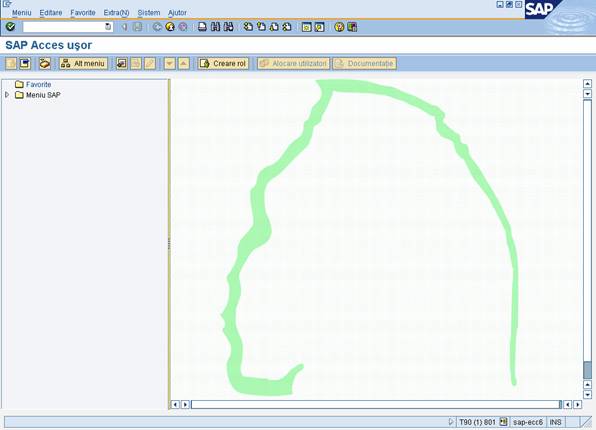
Meniul de utilizator contine doar acele pozitii - cum ar fi tranzactii, rapoarte si adrese Web - de care acesta are nevoie pentru a-si indeplini sarcinile zilnice.
Daca administratorul de sistem a definit un meniu de utilizator, acesta va aparea atunci cand utilizatorul se conecteaza (logheaza) la sistem.
Daca utilizatorului nu i-a fost alocat un meniu de utilizator, sau daca utilizatorul are nevoie sa acceseze pozitii care nu sunt continute in meniul sau de utilizator, se procedeaza astfel:
Se deschide meniul SAP standard pe calea Meniu - Meniu SAP.

ceea ce are ca efect prezentarea imaginii generale complete a sistemului informatic SAP cu care se lucreaza in mod curent.
sau
se contacteaza administratorul de sistem.
Pe ecranul initial SAP Acces Usor (Easy Access) se poate:
crea o lista de pozitii de meniu preferentiale(favorite) care sa consiste din tranzactii, fisiere si adrese de Web pe care le utilizatorul dat le intrebuinteaza cel mai des
accesa SAP Business Workplace, daca se utilizeaza Work items.
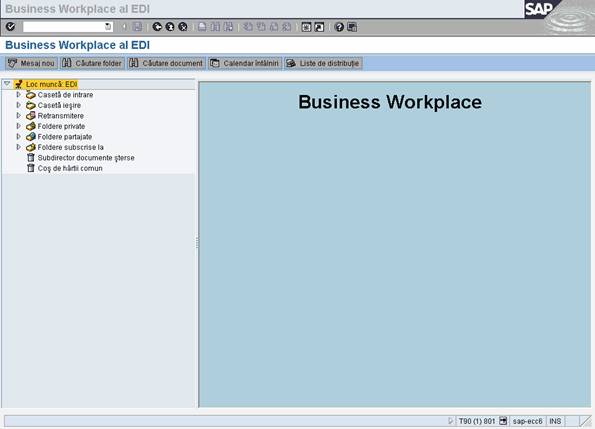
Setari SAP Acces Usor (Easy Access)
Pentru a realiza setari SAP Acces Usor (Easy Access), in bara de meniuri se selecteaza Extras Setari:
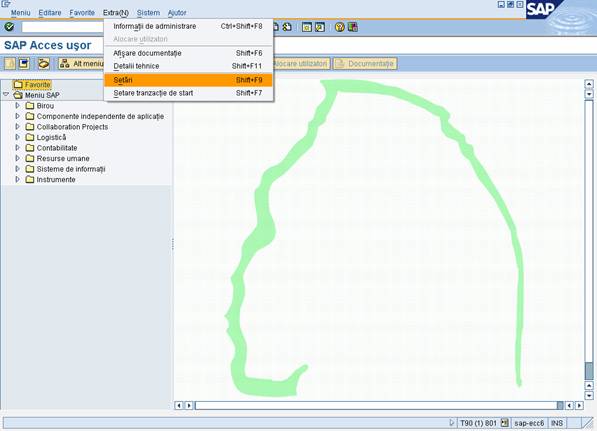
ceea ce are ca efect aparitia ferestrei de dialog Setari
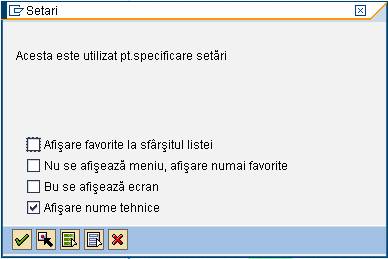
in care se pot seta - prin punerea bifei in casuta de
optiune si apoi actionarea butonului Continuare/Validare ![]() - una sau mai multe din urmatoarele optiuni:
- una sau mai multe din urmatoarele optiuni:
Lista pozitiilor de meniu preferentiale (meniul de Favorite) sa fie afisate dupa meniul SAP standard
![]()
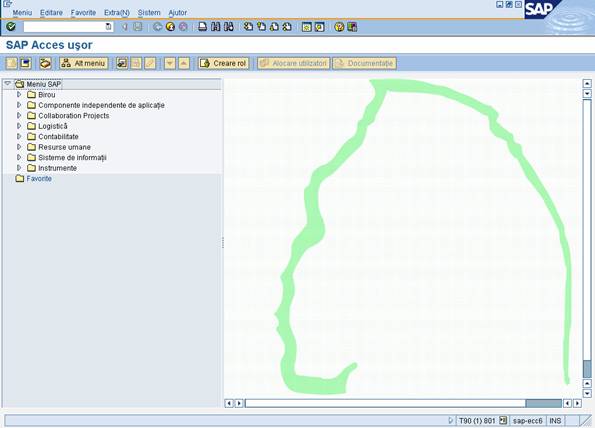
sa fie afisate doar Lista pozitiilor de meniu preferentiale (meniul de Favorite) nu si meniul SAP standard
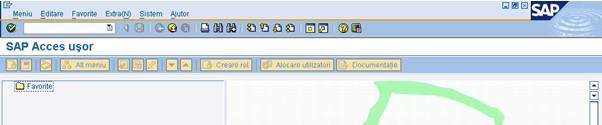
Grafica ecranului SAP Acces Usor (Easy Access) sa nu apara in partea dreapta a ecranului *
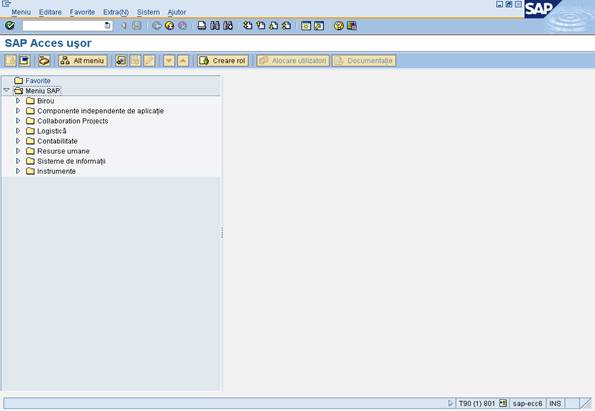
Setarea de mai sus dezactiveaza complet grafica ecranului.
Obs.: * - grafica ecranului se poate ascunde si prin tragerea barei de divizare(split bar) din centru spre marginea dreapta a ecranului
![]()
![]()
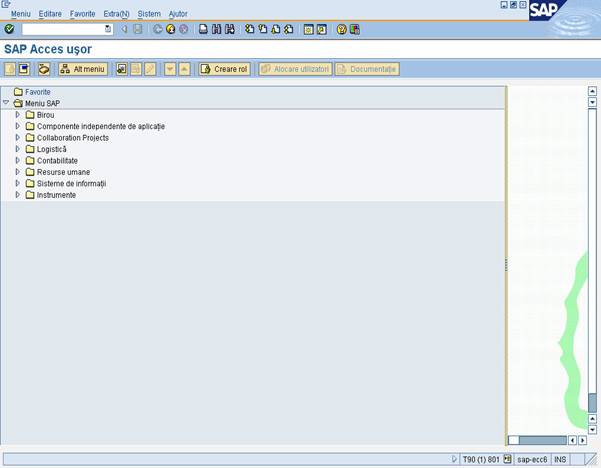
Numele tehnice (coduri de tranzactie) din optiunile de meniu sa fie afisate in aria de navigare
![]()
![]()
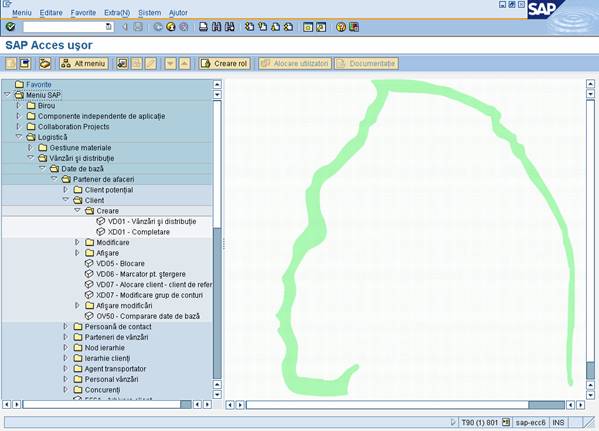
Daca este definit meniul de utilizator se poate seta deasemenea sa apara sau meniul de utilizator sau meniul SAP standard. Pentru a realiza aceasta setare, se selecteaza "Meniu" pe bara de meniuri si apoi ori Meniu - Meniu utilizator, ori Meniu - Meniu SAP (vezi pag.2).
Utilizarea ariei de navigare
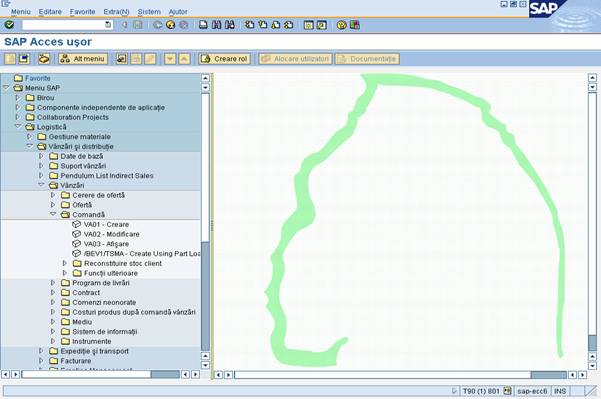
Aria de navigare permite navigarea prin meniul SAP standard sau, dupa caz, prin meniul utilizatorului.
Un meniu este
prezentat sub forma unei liste "in cascada" (dropdown) care se deschide la
actionarea unui click asupra butonului dropdown din dreptul liniei
selectate, aflat in starea"inchis" (![]() ). Aceasta actiune are ca efect
expandarea listei la nivelul imediat urmator de detaliere pentru linia
selectata si trecerea butonului dropdown din dreptul liniei
selectate, in starea"deschis" (
). Aceasta actiune are ca efect
expandarea listei la nivelul imediat urmator de detaliere pentru linia
selectata si trecerea butonului dropdown din dreptul liniei
selectate, in starea"deschis" (![]() )
)
Actionarea unui click asupra butonului dropdown din dreptul liniei selectate, aflat in starea "deschis" conduce la restrangerea listei la forma anterioara si la trecerea butonului dropdown din dreptul liniei selectate, in starea "inchis".
Astfel, actionand asupra butoanele dropdown din stanga pozitiilor din meniu se poate extinde si/sau restrange meniul in aria de navigare.
Tranzactiile (activitatile/sarcinile) posibile in sistemul informatic SAP sunt prezentate in orice meniu fara butoane dropdown.
Pentru a deschide o tranzactie selectata (in aria de navigare):
se da un dublu click pe aceasta sau pentru cazul in care linia tranzactiei a fost deja selectata prin pozitionarea cursorului pe acea linie si actionarea unui click (culoare din zona se schimba schimbata si apare incadrata)
se actioneaza tasta Enter, sau
din bara de meniuri se seleteaza Editare - Executare
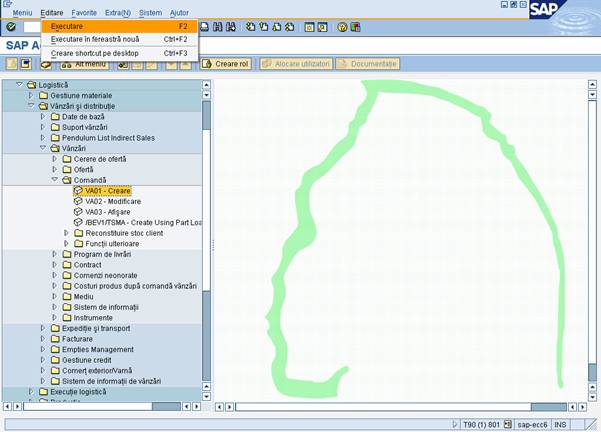
Pentru a rula o tranzactie intr-o noua sesiune, din bara de meniuri se seleteaza Editare - Executare in fereastra noua
Cele mai importante comenzi si functii din aria de navigare pot fi accesate deschizand meniul de ajutor. Pentru a deschide acest meniu, se plaseaza cursorul (in bara de meniuri) pe, sau in imediata apropiere a optiunii de meniu Ajutor si se da un click pe butonul dreapta de mouse, ceea ce are ca efect deschiderea listei de comenzi si functii accesabile in acest mod.
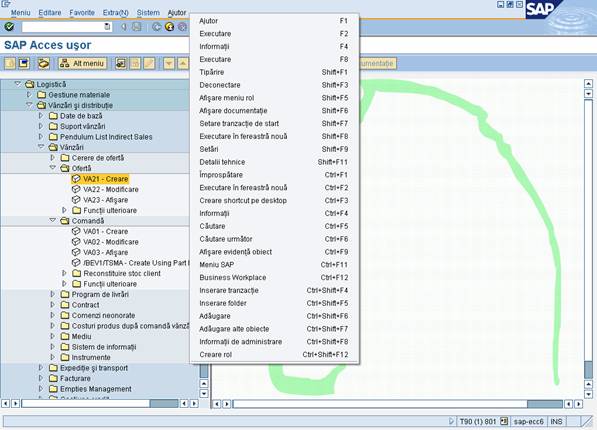
Creare de meniuri Favorite
(liste de pozitii de meniu preferentiale)
In SAP Acces Usor (Easy Access) se pot crea meniuri Favorite, care sa cuprinda o lista de pozitii de meniu utilizate preferential (curent) de catre utilizatorul dat.
Meniurile Favorite permit reducerea timpului de navigare in meniu, dat fiind faptul ca reprezinta o selectie (lista scurta) de pozitii de meniu.
Aceste meniuri (liste) Favorite pot sa contina
Tranzactii
Fisiere
Adrese Web
Inserarea unei pozitii din meniul SAP Standard sau de utilizator
Pentru inserarea in meniul Favorit a unei pozitii de meniu executabila*, din meniul SAP standard sau respectiv din meniul de utilizator, se poate utiliza una din urmatoarele variante:
Se utilizeaza tehnica de "tragere si eliberare" ("drag and drop"), care consta in urmatoarea succesiune de operatii:
cu un click pe butonul stang al mouse-ului se selecteaza pozitia de meniu executabila care se doreste a fi inserata in meniul Favorit,
se mentine apasat butonul stang al mouse-ului si se trage pozitia de meniu in locul dorit din lista de pozitii preferentiale a utilizatorului dat,
apoi se elibereaza butonul mouse-ului.
noua pozitie de meniu Favorit apare sub in locul unde a fost eliberat butonul mouse-ului.
In bara de stare apare un mesaj de succes.
Obs. aplicarea acestei tehnici asupra unei pozitii de meniu neexecutabila conduce la afisarea unui mesaj de informare
![]()
In exemplul de mai jos este prezentata aceasta varianta:
![]()
![]()
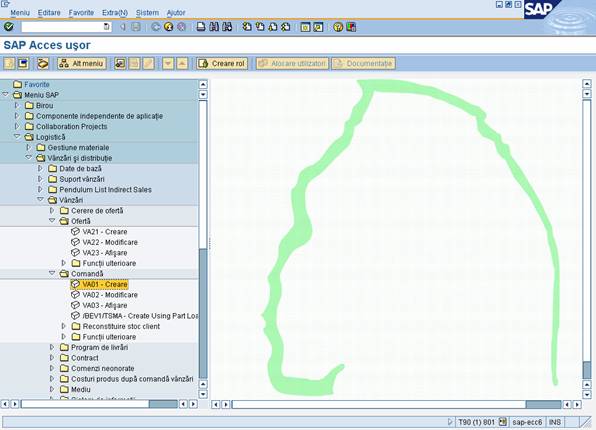
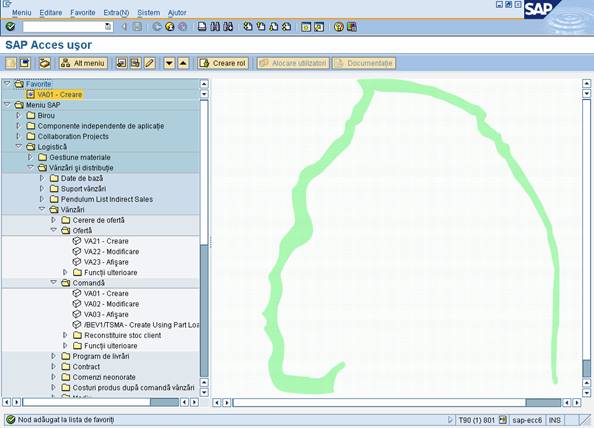
sau
se utilizeaza bara de meniu, efectuandu-se in ordine urmatoarele operatii:
se selecteaza o pozitie executabila* in meniul SAP standard sau de utilizator
in bara de meniuri se selecteaza Favorite - Adaugare.
noua pozitie apare la sfarsitul listei preferentiale (meniului Favorit).
In bara de stare apare un mesaj de succes.
Obs. aplicarea acestei tehnici asupra unei pozitii de meniu neexecutabila conduce la afisarea unui mesaj de informare
![]()
In exemplul de mai jos este prezentata aceasta varianta:
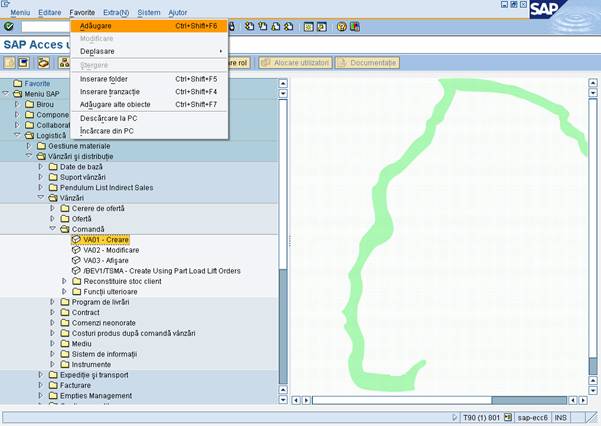
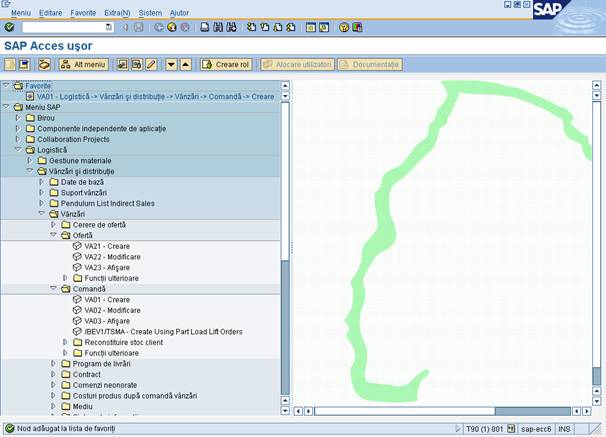
Inserarea unei tranzactii
Pentru inserarea unei tranzactii:
se utilizeaza bara de meniu, efectuandu-se in ordine urmatoarele operatii:
1.a in bara de meniuri se selecteaza Favorite - InserareTranzactie
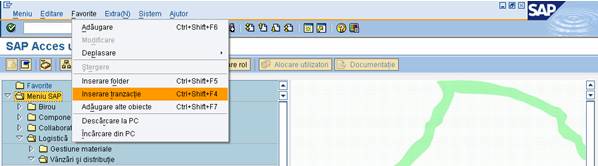
sau
1.b in bara de meniuri se selecteaza Ajutor - InserareTranzactie
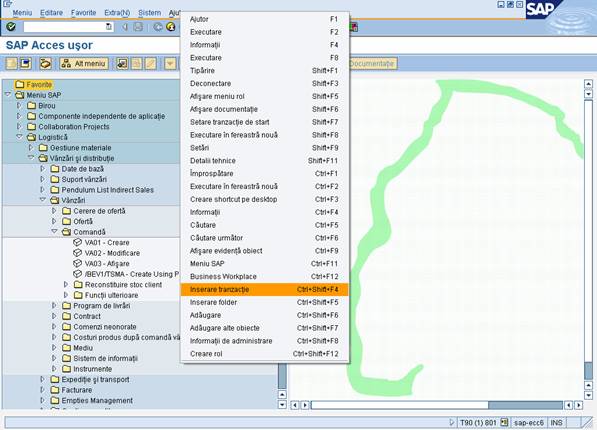
oricare din aceste operatii avand ca efect aparitia ferestrei de dialog Intrare manuala de tranzactie de mai jos
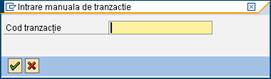
se introduce codul tranzactiei in campul disponibil
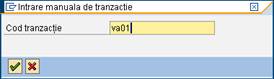
se actioneaza butonul Continuare ![]() din fereastra.
din fereastra.
noua pozitie apare la sfarsitul listei preferentiale si este etichetata automat cu numele tranzactiei.
In bara de stare apare un mesaj de succes.
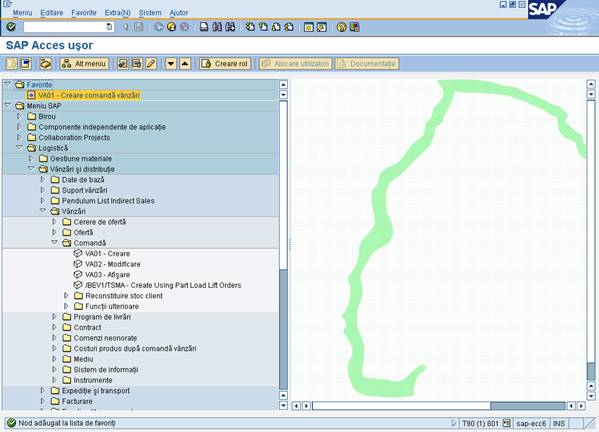
Inserarea unei adrese de utilizator (Web) sau a unui fisier
Pentru inserarea unei adrese de utilizator (Web) sau a adresei unui fisier*** se utilizeaza bara de meniu, efectuandu-se in ordine urmatoarele operatii:
in bara de meniuri se selecteaza Favorite - Adaugare alte obiecte
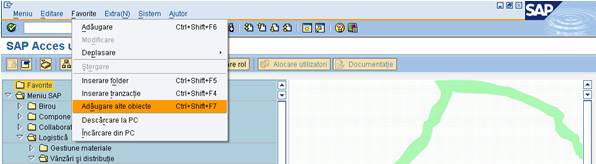
sau
in bara de meniuri se selecteaza Ajutor - Adaugare alte obiecte
(vezi imagine de la pag. 11)
Oricare din aceste operatii avand ca efect aparitia ferestrei de dialog de mai jos
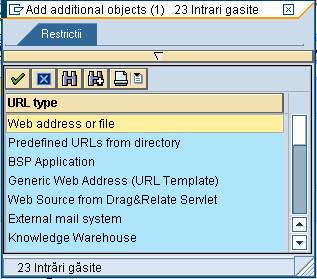
se selecteaza "Web address or file" in lista obiectelor identificate
se actioneaza butonul Continuare din aceasta fereastra, ceea ce are ca efect aparitia ferestrei de dialog de mai jos

se introduce un nume si o adresa Web* sau respectiv un nume de fisier**
se actioneaza butonul Continuare din aceasta fereastra
Obs. * - adresa Web trebuie sa inceapa cu https:// . .
Exemplu: https://www.sap.com
Numele fisierului trebuie sa aiba formatul: X:filenamefilepath.
Exemplu: C:TextsSAP.doc.
aceasta functie poate fi utilizata doar daca fisiere locale se pot accesa din browserul de Web al utilizatorului dat
Gestionarea meniurilor Favorite
SAP Acces Usor (Easy Access) permite utilizatorului sa isi organizeze preferintele prin:
crearea de fisiere in lista sa de pozitii de meniu preferintiale
Mutarea, redenumirea, sau stergerea de pozitii de meniu preferintiale sau fisiere
Inserarea de fisiere
Mod de operare:
In bara de meniuri se selecteaza Favorite - Inserare folder sau Ajutor - Inserare folder,
oricare din aceste actiuni avand ca efect aparitia ferestrei de dialog de mai jos

Se introduceti un nume de fisier
Se actioneaza butonul Continuare din aceasta fereastra.
Noul fisier va apare sub pozitia de meniu preferentiala selectata curent.
Mutarea meniurilor favorite si a fisierelor
Pentru a muta pozitii de meniu preferentiale si fisiere in cadrul unui nivel ierarhic se executa urmatoarea succesiune de operatii:
se selecteaza pozitia de meniu preferentiala sau fisierul care se doreste a fi mutat(a).
o In bara de meniuri se selecteaza Favorite - Deplasare - Sus/Jos;
se repeta acest pas pana pozitia de meniu preferentiala sau fisierul dat(a) se afla pozitia dorita
Pentru a muta pozitii de meniu preferentiale si fisiere intre nivele ierarhice, se utilizeaza tehnica "tragere si eliberare" ("drag and drop") descrisa anterior:
cu un click pe butonul stang al mouse-ului se selecteaza pozitia de meniu preferentiala sau fisierul care se doreste a fi mutat(a)
se mentine apasat butonul stang al mouse-ului si se trage pozitia de meniu in locul dorit din lista de pozitii preferentiale a utilizatorului dat,
apoi se elibereaza butonul mouse-ului.
noua pozitie de meniu preferentiala sau fisierul apare sub in locul unde a fost eliberat butonul mouse-ului.
Redenumirea meniurilor favorite si a fisierelor
Pentru a redenumi pozitii de meniu preferentiale si fisiere se executa urmatoarea succesiune de operatii:
se selecteaza pozitie de meniu preferentiala sau fisierul care se doreste a fi redenumit(a)
in bara de meniuri se selecteaza Favorite - Modificare.
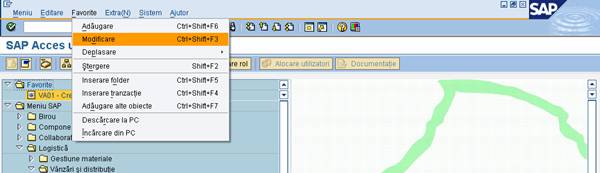
sau Ajutor - Modificare (vezi imagine de la pag. 11)
oricare din aceste operatii avand ca efect aparitia ferestrei de dialog de mai jos

se introduce un nou nume in campul disponibil
se actioneaza butonul Continue din aceasta fereastra.
Stergerea meniurilor favorite si a fisierelor
Pentru a sterge pozitii de meniu preferentiale si fisiere din meniul favorit (lista de preferinte) se executa urmatoarea succesiune de operatii:
se selecteaza pozitia de meniu preferentiala sau fisierul care se doreste a fi stearsa/sters
in bara de meniuri se selecteaza Favorite - Stergere
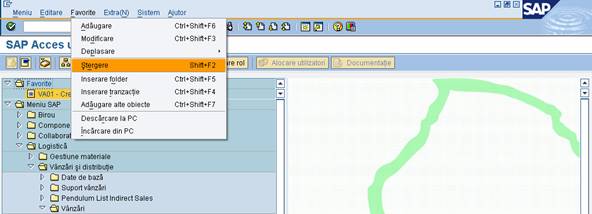
sau
in bara de meniuri se selecteaza Ajutor - Stergere
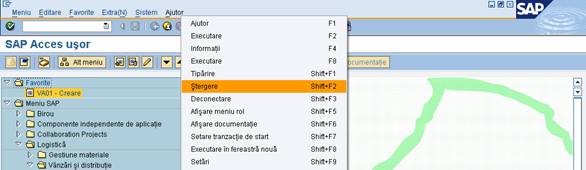
ceea ce are ca efect stergerea din lista preferentiala a pozitiei selectate*.
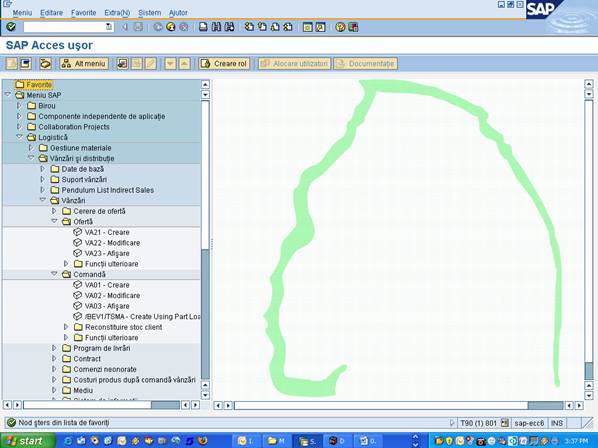
Obs.: *-Cand se stergere o pozitie din lista preferentiala, de fapt nu se sterge fisierul, programul, sau tranzactia respectiva ci se sterge doar legatura catre acea anumita pozitie.
Copyright © 2026 - Toate drepturile rezervate